最近,有位win10技术员联盟系统下载用户在电脑上制作好网站后,希望能让局域网内的其他电脑通过IP直接访问自己电脑的网站,以便得到更好地测试效果。可是,该用户操作了很久都没成功。那么,我们如何配置win10电脑的IIS才能实现局域网通过IP直接访问网站呢?下面就随小编一起来看看吧!
推荐:win10技术员联盟系统下载地址
当然,我们首先要设置发布好自己的网站在自己的电脑上面如图:
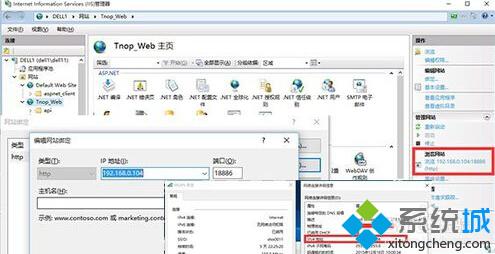
具体方法如下:
1、 打开windows10深度装机大师系统的控制面板在“开始菜单中”--“所有应用”--“Windows冰封系统下载”--“控制面板”。如图所示:
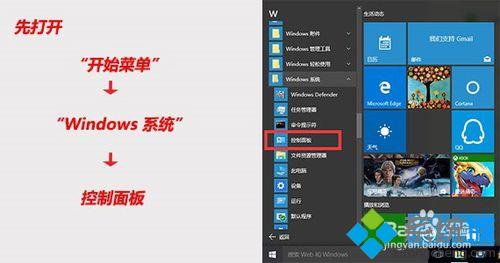
2、 打开控制面板后打开window防火墙。如图所示:
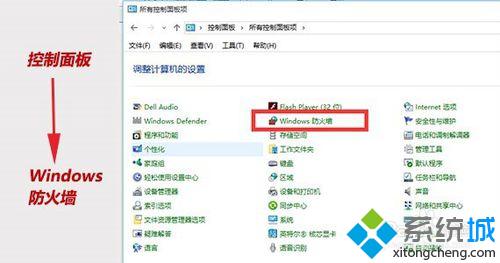
3、点击图中的“高级设置”选项。
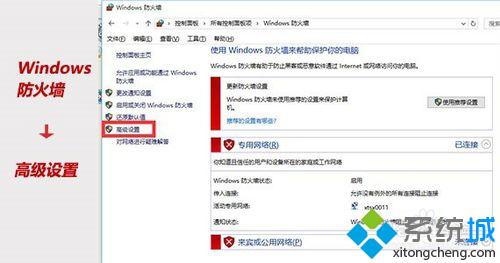
4、点击图中的“本地计算机上的高级安全 Windows 防火墙”在右侧点击“Windows 防火墙属性”选项。
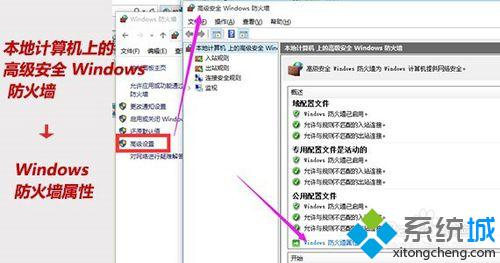
5、点击图中的“域配置文件--防火墙状态--入站链接”设为”允许“选项 ,如图:
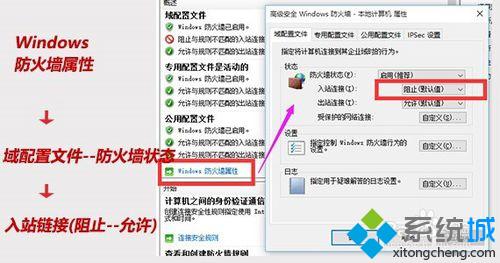
6、点击图中的“专用配置文件,公用配置文件等--防火墙状态--入站链接”设为”允许“选项 ,如图:
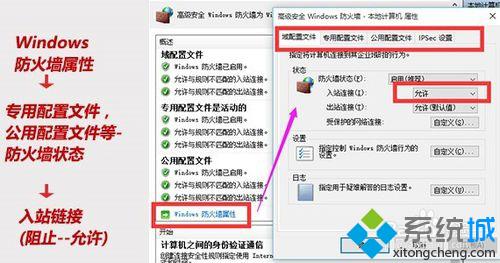
7、这时是否看见“高级设置中的防火墙属性上方都为允许状态”,如图:
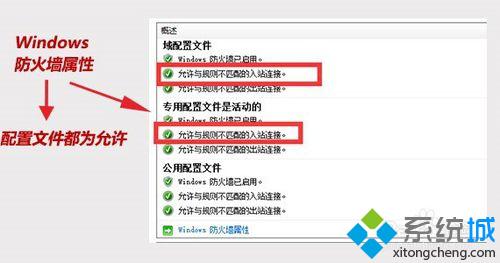
8、现在其他局域网内的人是不是可以打开你的网站了呢,如图:
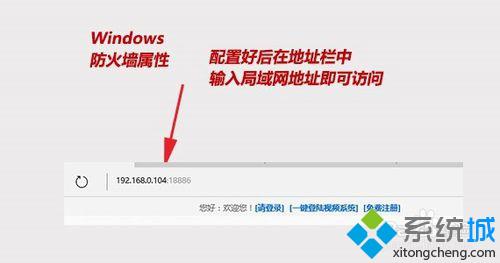
通过上述步骤操作,我们就能在Win10下让局域网内其他电脑通过IP访问自己电脑的网站了。该方法并不复杂,如果你有需要的话,那么不妨参考小编的方法进行尝试!
相关推荐:
Win10无法相互访问共享怎么办 Windows10只能单向访问共享解决方法
------分隔线------
- 上一篇:上一篇:安装Win10萝卜花园系统下载后内存占用持续增长如何解决
- 下一篇:下一篇:微软正不断加强Win10大地系统下载安全性:计划于明年调整广告软
- 相关系统推荐
- 小编推荐
- win7系统下载











